w10忘记电脑密码了如何解决 w10电脑密码忘记怎么办
在日常使用电脑的过程中,有时候我们会忘记自己设置的密码,尤其是在使用Windows 10系统的电脑时,当忘记Windows 10电脑的密码时,我们不必过分担心,因为有多种方法可以帮助我们解决这个问题。无论是通过重置密码、使用密码重置磁盘还是借助管理员权限,都可以帮助我们重新访问电脑并解决密码忘记的尴尬局面。不管是哪种方法,只要我们按照正确的步骤操作,很快就能够重新登录电脑,继续使用我们的工作和娱乐。
具体方法:
1、把带PE功能的U盘插入到电脑中,然后再进入BOIS设置U盘启动,保存退出。
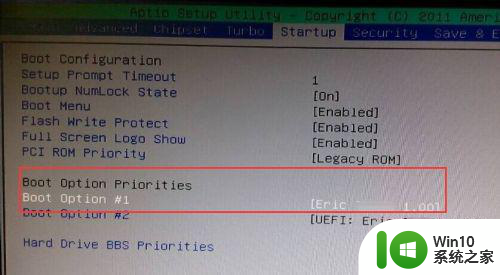
2、进入U盘启动的界面,像现在网上的PE启动盘都有带有一个Windows登陆密码确解菜单这一项,选择再回车进入,然后选择01清除Windows 登陆密码。
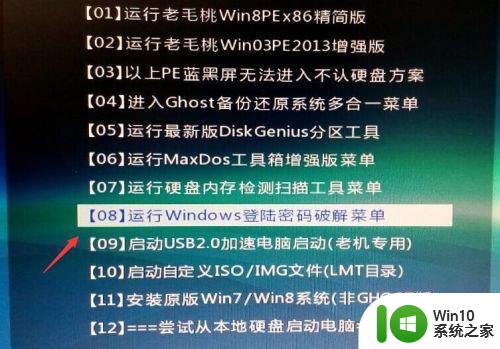

3、如果知道Win10安装的盘符就选择1 相到不知道就选择2 然后按回车键。
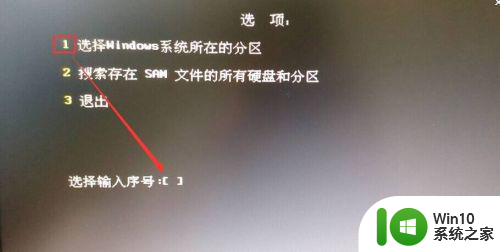
4、选择你Win10安装的磁盘,然后把它前面的序号输入到下面,再回车。
搜索到SAM数据文件路径,这个过程会比较外一点,耐心等持一会就可以了,然后再按回车键。
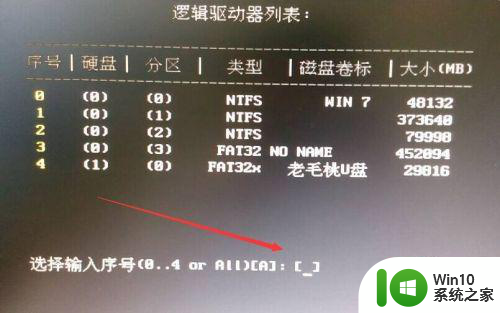
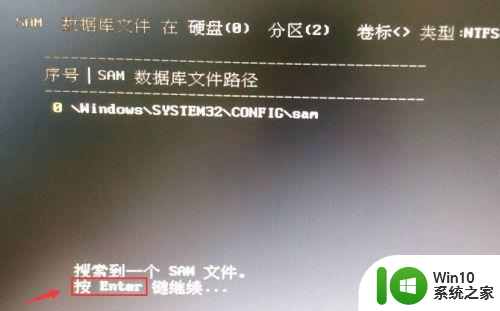
5、查看你要清除密码的用户名,然后把它前面的序号输入到下面的选择输入序号那里,再回车,进入下一个界面后再按一下Y。
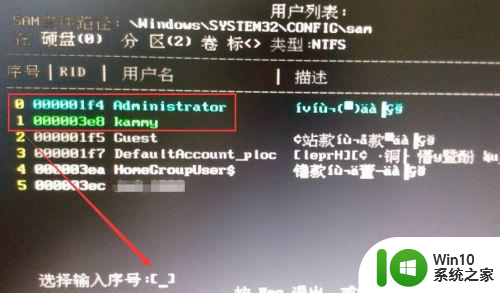
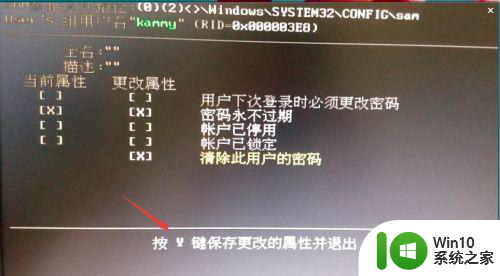
6、用户属性已成功修改,按任意键退出,然后再重启一下电脑。
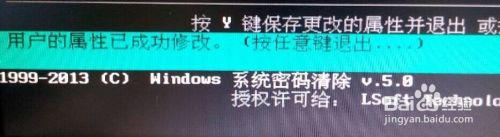
7、重启电脑再次到登陆界面的时候,不要输入密码点一下那个箭头按钮就可以登陆电脑中去。
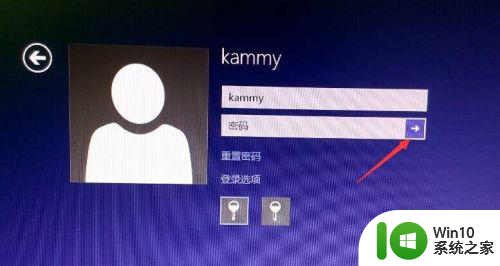
以上就是w10忘记电脑密码了如何解决的全部内容,有遇到这种情况的用户可以按照小编的方法来进行解决,希望能够帮助到大家。
w10忘记电脑密码了如何解决 w10电脑密码忘记怎么办相关教程
- w10电脑忘记密码如何解开 w10电脑密码忘记了怎么破解
- w10电脑开机密码忘了如何解除 w10电脑忘记密码怎么办
- w10台式电脑密码忘记了如何解开 W10台式电脑密码忘记了怎么办
- W10电脑忘记登录密码怎么办 W10电脑如何修改登录密码
- w10电脑密码忘记了怎么办的最简单的方法 如何找回忘记的w10电脑密码
- w10系统忘记开机密码怎么办 win10系统开机密码忘了怎么办
- win10电脑开机密码忘了怎么办 忘记w10电脑开机密码怎么解除
- win10忘记pin密码登录不了怎么办 win10的pin密码忘记了怎么办
- windows10忘记开机密码怎么办 windows10忘记开机密码怎么解决
- win10电脑管理员密码是多少 win10管理员密码忘记忘怎么办
- win10修改密码忘记原密码 Win10忘记密码怎么办
- 联想win10开机密码忘了怎么解决 联想w10系统忘记密码怎么解锁
- 蜘蛛侠:暗影之网win10无法运行解决方法 蜘蛛侠暗影之网win10闪退解决方法
- win10玩只狼:影逝二度游戏卡顿什么原因 win10玩只狼:影逝二度游戏卡顿的处理方法 win10只狼影逝二度游戏卡顿解决方法
- 《极品飞车13:变速》win10无法启动解决方法 极品飞车13变速win10闪退解决方法
- win10桌面图标设置没有权限访问如何处理 Win10桌面图标权限访问被拒绝怎么办
win10系统教程推荐
- 1 蜘蛛侠:暗影之网win10无法运行解决方法 蜘蛛侠暗影之网win10闪退解决方法
- 2 win10桌面图标设置没有权限访问如何处理 Win10桌面图标权限访问被拒绝怎么办
- 3 win10关闭个人信息收集的最佳方法 如何在win10中关闭个人信息收集
- 4 英雄联盟win10无法初始化图像设备怎么办 英雄联盟win10启动黑屏怎么解决
- 5 win10需要来自system权限才能删除解决方法 Win10删除文件需要管理员权限解决方法
- 6 win10电脑查看激活密码的快捷方法 win10电脑激活密码查看方法
- 7 win10平板模式怎么切换电脑模式快捷键 win10平板模式如何切换至电脑模式
- 8 win10 usb无法识别鼠标无法操作如何修复 Win10 USB接口无法识别鼠标怎么办
- 9 笔记本电脑win10更新后开机黑屏很久才有画面如何修复 win10更新后笔记本电脑开机黑屏怎么办
- 10 电脑w10设备管理器里没有蓝牙怎么办 电脑w10蓝牙设备管理器找不到
win10系统推荐
- 1 番茄家园ghost win10 32位官方最新版下载v2023.12
- 2 萝卜家园ghost win10 32位安装稳定版下载v2023.12
- 3 电脑公司ghost win10 64位专业免激活版v2023.12
- 4 番茄家园ghost win10 32位旗舰破解版v2023.12
- 5 索尼笔记本ghost win10 64位原版正式版v2023.12
- 6 系统之家ghost win10 64位u盘家庭版v2023.12
- 7 电脑公司ghost win10 64位官方破解版v2023.12
- 8 系统之家windows10 64位原版安装版v2023.12
- 9 深度技术ghost win10 64位极速稳定版v2023.12
- 10 雨林木风ghost win10 64位专业旗舰版v2023.12